- Автор Abigail Brown [email protected].
- Public 2023-12-17 06:54.
- Акыркы өзгөртүү 2025-06-01 07:17.
MySQL - колдонуучунун эсептик маалыматтары, вебсайттын мазмуну же сүйүктүү өнүмдөрүңүздүн өлчөмү жана түсү сыяктуу параметрлер сыяктуу маанилүү маалыматты камтыган маалымат базасы. Бул Linux, Apache веб сервери, MySQL жана PHP программалоо тилин билдирген LAMP деп аталган программалык камсыздоонун "стекинин" бир бөлүгү.
Мына эмне үчүн сиз MySQLди Windows 10'го орноткуңуз келиши мүмкүн жана муну кантип жасоо керек.
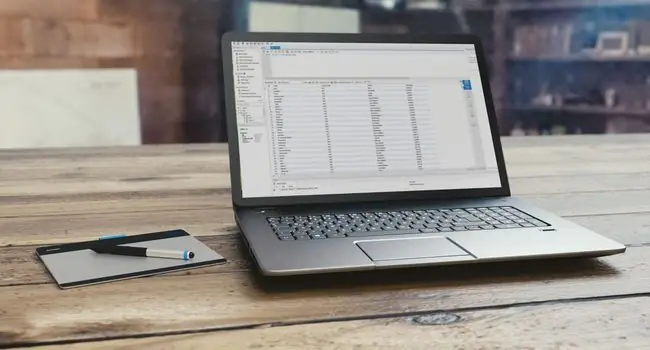
Эмне үчүн Windows 10'го MySQL орнотулат?
MySQL бул бекер, ачык булактуу программа жана кааласаңыз, баштапкы кодду да жүктөп алсаңыз болот. Көптөр үчүн бул дүйнөдөгү эң популярдуу веб-платформанын бир бөлүгү болууга ишенгенинин бир себеби. Көбүрөөк практикалык сөз менен айтканда, бул MySQLди өзүңүз үчүн бекер жүктөп алып, колдоно аласыз дегенди билдирет.
Эмне үчүн муну кылгыңыз келет? Эгер сиз технологияга кызыгып жатсаңыз, анын кантип иштээрин көрүү үчүн аны менен ойносоңуз болот. Сиз өзүңүздүн маалымат базаларыңызды түзө аласыз, же билим берүү максатында, же үйдө маанилүү нерселерди көзөмөлдөй аласыз. Көпчүлүк маалымат базаларын башкаруу жана иштешүү үчүн колдонулган SQL программалоо тилин үйрөнүү үчүн аны орнотуп алсаңыз болот.
MySQL'тин Акысыз Коомдоштук Чыгарылышын кантип жүктөп алууга болот
MySQL Free Community чыгарылышын орнотуудан мурун, аны компьютериңизге жүктөп алыңыз:
-
MySQL веб-сайтына өтүп, Жүктөлүүлөр тандаңыз.

Image -
MySQL Коомчулугунун (GPL) Жүктөлүп алынгандарын тандаңыз. Community Edition - бул MySQLдин акысыз, ачык булактуу версиясы.
Акы төлөнүүчү Стандарттык чыгарылыш менен Коомчулуктун акысыз чыгарылышынын негизги айырмасы - бул Oracle Premier Support, ал сизге колдоо линиясына, консалтинг кызматына жана билим базасына мүмкүнчүлүк берет. MySQL'дин негизги функционалдуулугу эки версияда тең сакталган.

Image -
Кийинки баракта MySQL Community Server тандаңыз.

Image -
Беттин ылдый жагына сыдырып, Жүктөп алуу барагына өтүү дегенди тандаңыз Windows (x86, 32 жана 64-бит), MySQL Орноткуч MSI.

Image -
Кийинки барак сизден эки орнотуучу файлдын бирин тандоону суранат:
- Эгер сизде жигердүү Интернет байланышы бар болсо, эң жогорку жүктөп алууну тандаңыз.
- Эгер орнотуп жатканда оффлайнда болушуңуз керек болсо, төмөнкү жүктөп алууну тандаңыз.
Биринчи параметр сиз орнотуп жатканда дайындарды жүктөп алат, ал эми экинчи параметрде бардыгы бир пакетте болот.
Файлдын аты MySQL версиясына жараша өзгөрөт.

Image -
Акыры, Oracle каттоо эсебиңизге кириңиз. Эгер сизде андай жок болсо же кирүүнү каалабасаңыз, ылдыйкы сол бурчтан Жок рахмат, жөн гана жүктөөмдү баштаңыз дегенди тандаңыз.

Image
MySQLди Windows 10го кантип орнотуу керек
MySQL орнотуу үчүн:
- Орнотуу процессин баштоо үчүн жүктөлүп алынган файлды ачыңыз.
-
Сиз ар кандай орнотуу түрлөрүн көрөсүз. Ыңгайлаштырылган, анан Кийинки тандаңыз.

Image -
Өнүмдөрдү жана функцияларды тандоо экранында Тандалган өнүмдөр кутусунан нерселерди Орнотула турган өнүмдөрга жылдырышыңыз керек.куту.
Биринчи, MySQL Servers ачыңыз жана MySQL Server папкасын кеңейтиңиз жана аны төмөнкүгө жылдыруу үчүн тутумуңузга ылайыктуу версияны тандаңыз. оң тилке.

Image -
Аны кеңейтүү үчүн Applications тандаңыз, андан кийин Visual Studio үчүн MySQL башкасын тандаңыз. Аны орнотуу үчүн катарга коюу үчүн дагы оңду караган жебени тандаңыз.
Компьютериңиздин процессоруна жана 32-бит же 64-бит экендигине жараша X64 же X86 тандап жатканыңызды текшериңиз.

Image -
Акыры, Documentation тандап, анын элементтерин кошуңуз. Бул параметр сиз карап чыга турган айрым маалымат базаларынын үлгүсүн берет.

Image -
Аткаруу тандаңыз. Орнотуу статусун көрүү үчүн Чоо-жайын көрсөтүү тандасаңыз болот.

Image -
Эми орнотуучу MySQLди жүктөп баштайт.
Эгер "web " жүктөөнү эртерээк тандасаңыз, ар бир жүктөп алуу үчүн прогресс көрсөткүчтөрүн көрөсүз.

Image -
Баары жүктөлгөндөн кийин, MySQL орното баштайт. Ар бир нерсенин Статусу Толук болуп өзгөргөндөн кийин, Кийинки тандаңыз.

Image -
Андан кийин уста сизди конфигурацияга алып барат. MySQL серверин төмөнкүдөй конфигурациялаңыз:
- Топтук репликация: Өз алдынча MySQL серверин / Классикалык MySQL репликациясын тандаңыз.
- Түрү жана Тармак: Демейки Конфигурациянын түрүн тандаңыз Иштеп чыгуу компьютери, ал сизди жергиликтүү иштөө үчүн орнотот.
- Аутентификация ыкмасы: Аутентификация үчүн күчтүү сырсөз шифрлөөсүн колдонуңуз.
- Аккаунттар жана ролдор: MySQL түпкү колдонуучу (б.а. администратор) үчүн сырсөз киргизиңиз. Адатта, сиз аты жана сырсөзү менен жок дегенде бир кадимки колдонуучуну орното аласыз (жана керек), бирок жөн гана нерселерди сынап жатканыңыздан улам, түпкү каттоо эсеби жетиштүү болот.
- Windows кызматы: Сиз бул жерде демейки параметрлерди сактай аласыз, бирок аны өчүрүү үчүн MySQL серверин системаны ишке киргизүүдө баштаңыз тандаңыз. Эреже катары, компьютериңизде кереги жок кызматтарды калтырбоого аракет кылыңыз.

Image -
Конфигурацияларды колдонуу үчүн Аткаруу тандаңыз.

Image -
Конфигурацияларыңызды колдонуу үчүн Бүтүрүү тандаңыз.

Image -
Бул процессти башка компоненттер үчүн кайталаңыз.

Image - Орнотууну аяктоо үчүн Бүтүрүү тандаңыз. Бул этапта колдонмолордун бирин да баштоонун кереги жок.
MySQL серверин кантип баштоо жана токтотуу керек
MySQL менен иштөөнүн ачкычы - бул иштеп жаткан сервер. Серверди Windows Кызматтары колдонмосунан баштап, токтотсоңуз болот.
-
Windows Издөө кутусуна кызматтар киргизиңиз.

Image -
Кызматтар колдонмосун иштетүү үчүн Ачуу дегенди тандаңыз.

Image -
Кызматтар колдонмосу ишке киргенден кийин, MySQL кызматын табыңыз. Анын аты "MySQL" болот жана андан кийинки версия номери болот (бул учурда, MySQL80).

Image -
MySQL кызматын тандаңыз, ошондо сиз сол панелде параметрлерди аласыз. Эгер кызмат токтоп калса, Старт тандаңыз. Эгер ал мурунтан эле иштеп жатса, Кайра баштоо, Тыным, же Stop Сиз муну MySQL аны колдонгуңуз келгенде гана иштетип жатканын текшерүү үчүн колдонсоңуз болот.

Image






